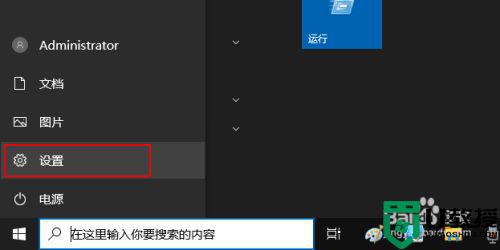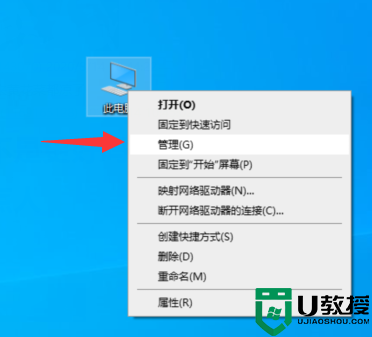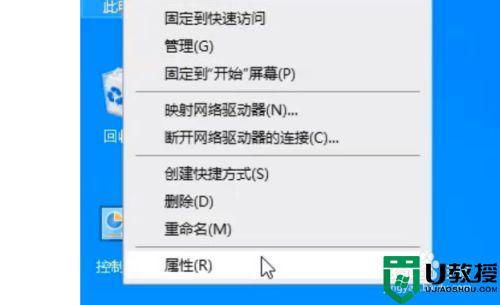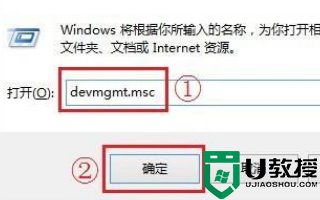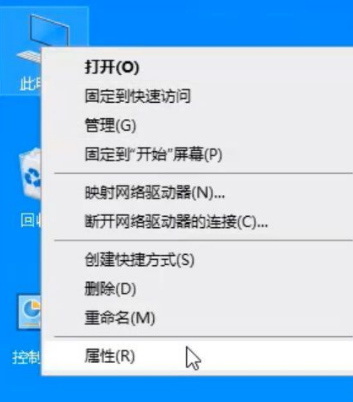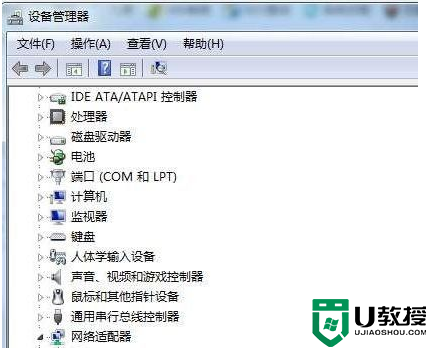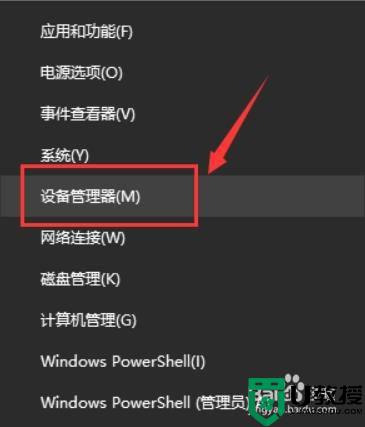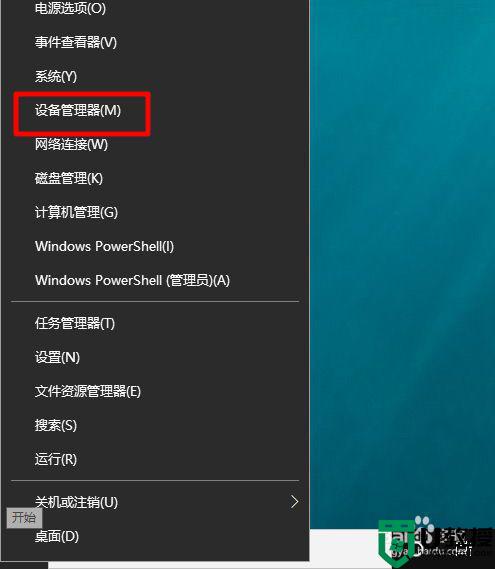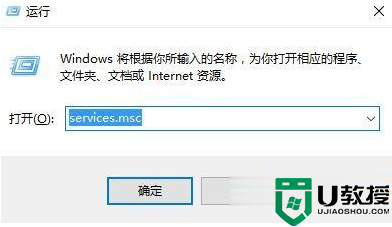网络适配器怎么修复win10 win10网络适配器出现问题怎么修复
在电脑上,都会出现一些奇奇怪怪的问题,最近有win10用户遇到网络适配器出现了问题,也不知道是什么错误,就想文件要怎么修复这个问题,那么win10网络适配器怎么修复呢,下面小编给大家分享win10网络适配器出现问题的修复方法。
推荐系统:win10纯净版系统
解决方法:
方法一:重头获得IP地址,设置自动获得IP地址和DNs地址
1、按win+X,选中命令提示符(管理员),键入:netsh winsock reset,按回车键;

2、按win+X,选中命令提示符(管理员),键入:ipconfig /flushdns,按回车键;
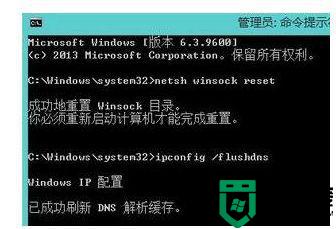
3、重启计算机完成操作,重头开机后看看没有线网络故障是不处理。
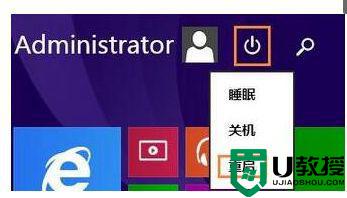
方法二:使用系统自带的“网络疑难解答”功能
1、右键网络图片,点击“疑难解答”;
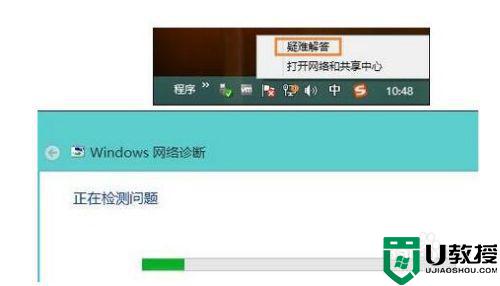
2、选中“我碰到了其他故障”;
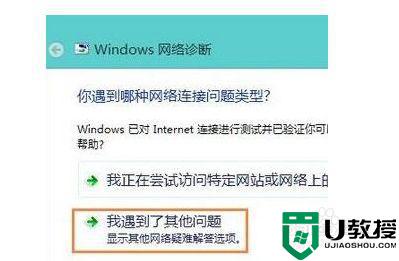
3、选中“使用特定网络适配器(例如, 以太网适配器或没有线适配器)”;
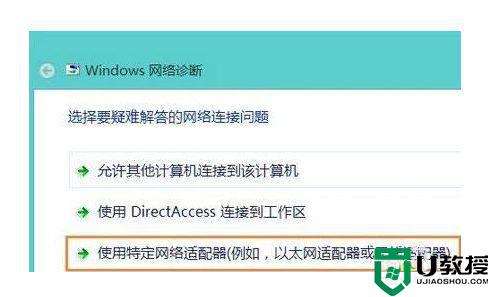
4、检查以后系统会提供问题的处理方案,大家打开左下角的详细信息,就可以看到故障的根源,以后打开下一步完成操作。
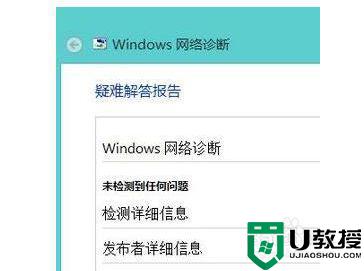
以上就是win10网络适配器出现问题的修复方法,出现了同样的问题,可以按上面的方法来进行修复。